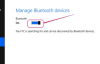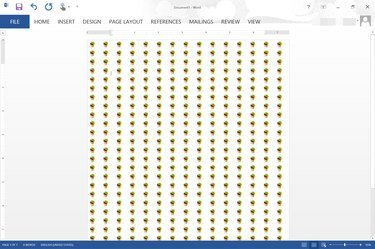
Lähennä ja loitonna Wordia lisätäksesi ja vähentääksesi laatoitustehostetta.
Kuvan luotto: Kuva Microsoftilta.
Word 2013 antaa sinulle mahdollisuuden valita minkä tahansa kuvan asiakirjan taustaksi käyttämällä Täyttötehosteet-vaihtoehtoa. Kuvat laatoitetaan automaattisesti ruudulle sopivaksi kuvan koon mukaan. Kun lähennät asiakirjaa, kuva on vähemmän laatoitettu. Kun loitonnat, jopa suuri kuva laatoitetaan. Jos et pidä kuvan tuottamasta laatoitusmäärästä, käytä Microsoft Paintin kaltaista sovellusta kuvan koon muuttamiseen nopeasti. Mikä parasta, voit luoda oman laatoitettu kuvasi ja käyttää sitä asiakirjasi taustana
Vaihe 1
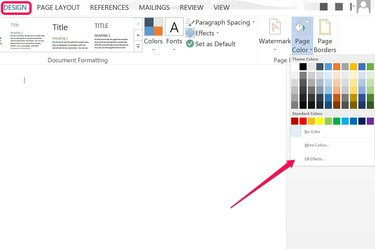
Napsauta "Täytä tehosteet".
Kuvan luotto: Kuva Microsoftilta.
Avaa Word-asiakirja ja napsauta "Design"-valikkoa. Napsauta "Sivun väri" -kuvaketta ja valitse "Täyttötehosteet". Tämä avaa Täyttötehosteet-ikkunan.
Päivän video
Vaihe 2
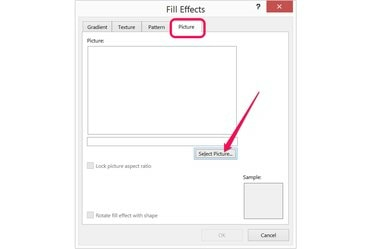
Napsauta "Valitse kuva" -painiketta Kuva-välilehden alla.
Kuvan luotto: Kuva Microsoftilta.
Napsauta "Kuva"-välilehteä täyttötehosteet -ikkunassa. Napsauta "Valitse kuva" -painiketta ja valitse sitten, lähetätkö kuvan tietokoneeltasi vai etsitkö kuvaa Bingin avulla. Valitse pieni kuva, jonka haluat laatoittaa, ja napsauta "Lisää".
Vaihe 3
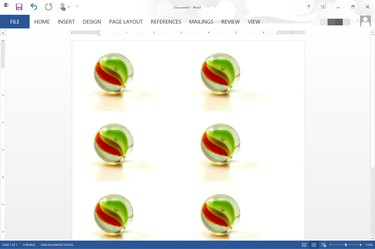
600 x 400 pikselin kuva Wordissa 110 prosentin zoomauksella.
Kuvan luotto: Kuva Microsoftilta.
Napsauta "OK" heti, kun kuva tulee esikatseluruutuun. Kuva laatoitetaan automaattisesti sivun poikki. Vedä "Zoom"-liukusäädintä oikealle lisätäksesi kuvan laatoituskertojen määrää. Voit vähentää laatoituksen määrää vetämällä "Zoom"-liukusäädintä vasemmalle.
Vaihe 4
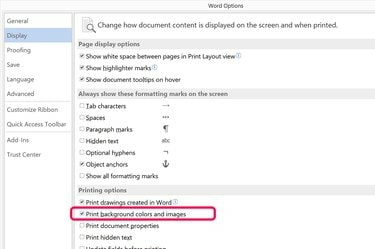
Napsauta "Tulosta taustavärit ja kuvat" -valintaruutua.
Kuvan luotto: Kuva Microsoftilta.
Napsauta "Tiedosto"-valikkoa ja valitse "Asetukset", jos haluat, että laatoitettu tausta sisällytetään asiakirjaa tulostettaessa. Valitse "Näyttö" ja napsauta sitten "Tulosta taustavärit ja kuvat" -valintaruutua. Napsauta "OK". Valitettavasti et voi nähdä, kuinka kuva laatoitetaan paperille, ennen kuin tulostat sen - jos zoomaa Tulostuksen esikatseluikkunassa ja ulos, laatoitus muuttuu aivan kuten se muuttuu, kun lähennät ja loitonnat Wordin pääikkunaa.
Pienennä kuvan kokoa saadaksesi enemmän laatoitusta
Vaihe 1
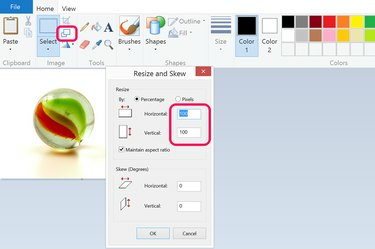
Pienennä kuvan kokoa Microsoft Paintissa.
Kuvan luotto: Kuva Microsoftilta.
Avaa kuva, jota haluat käyttää taustana missä tahansa kuvankäsittelysovelluksessa. Microsoft Paintissa, joka on asennettu Windowsin mukana, napsauta "Skaalaa"-painiketta ja pienennä vaaka- ja pystykokoa 100 prosentista mihin tahansa haluamaasi. Jos haluat esimerkiksi kaksinkertaisen määrän laattoja, pienennä kokoa 50 prosenttiin. Pienennä kokoa 25 prosenttiin saadaksesi nelinkertaiset laatat.
Vaihe 2
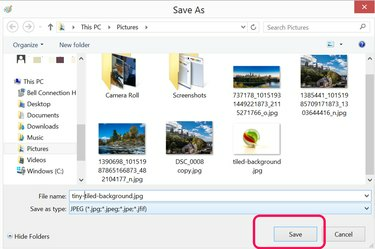
Tallenna tiedosto uudella nimellä.
Kuvan luotto: Kuva Microsoftilta.
Valitse Tiedosto-valikosta "Tallenna nimellä" ja tallenna pienempi kuva uudella tiedostonimellä. Kuvakoon pienentäminen vähentää huomattavasti sen resoluutiota, joten on tärkeää, että et korvaa alkuperäistä tiedostoa.
Vaihe 3
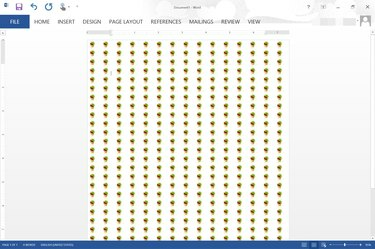
77 x 51 pikselin kuva, joka on laatoitettu Wordissa 95 prosentin zoomilla.
Kuvan luotto: Kuva Microsoftilta.
Napsauta Wordin Suunnittelu-valikkoa, napsauta "Sivun väri" -kuvaketta ja valitse "Täyttötehosteet". Klikkaa "Valitse kuva" -painiketta Kuva-välilehden alla, valitse uusi kuvasi ja lisää se asiakirjaksi tausta.
Oman laatan luominen
Vaihe 1
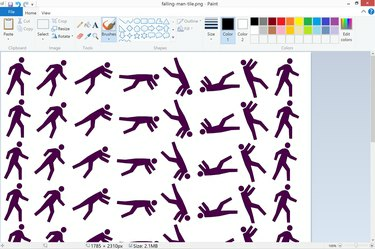
Luo laatoitettu kuva Paintissa.
Kuvan luotto: Kuva Microsoftilta.
Avaa kuvankäsittelysovellus, kuten Microsoft Paint, luo uusi tiedosto ja liitä sitten kaikki kuvat, joita haluat käyttää Word-asiakirjasi taustana. Varmista, että luomasi kuva on suhteellisen suuri. Esimerkiksi 927 x 1200 pikselin kuvalla on sama kuvasuhde kuin 8,5 x 11 tuuman Letter-kokoisella sivulla.
Vaihe 2

Napsauta Lisää-valikon alla olevaa "Kuva" -kuvaketta.
Kuvan luotto: Kuva Microsoftilta.
Avaa Word-dokumentti, napsauta "Lisää" -valikkoa ja sitten "Kuvat". Siirry laatoitettuun taustakuvaan ja lisää se asiakirjaan.
Vaihe 3
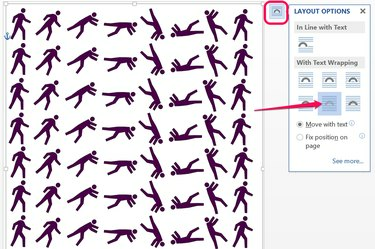
Valitse "Tekstin takana" -kuvake.
Kuvan luotto: Kuva Microsoftilta.
Skaalaa sitä vetämällä kuvan kulmaa, kunnes se sopii koko sivulle. Napsauta "Layout Options" -painiketta, joka tulee näkyviin kuvan viereen, kun se on valittuna, ja napsauta sitten "Tekstin takana" -kuvaketta. Kopioi kuva napsauttamalla sitä hiiren kakkospainikkeella ja liitä sitten kopio asiakirjasi jokaiselle sivulle. Tämä voi olla työlästä, jos sinulla on paljon sivuja, mutta sinun ei tarvitse huolehtia laatoituksen muuttumisesta, kun lähennät tai loitonnat, tai miltä tausta näyttää tulostettaessa.
Kärki
Jos haluat luoda kuvion ruutukuvista Wordissa, tutustu Täyttötehosteet-ikkunan Kuvio-välilehteen. Word tarjoaa 48 vaihtoehtoa, jotka kaikki käyttävät laatoitusta kuvioiden luomiseen. Voit myös vaihtaa kuvioiden luomiseen käytettyjä väriyhdistelmiä. Tietysti voit myös luoda liukuvärisiä tai kuvioituja taustoja käyttämällä Liukuväri- ja Tekstuuri-välilehtien asetuksia.